
Découper des vidéos en ligne
Découpez des extraits superflus et vos erreurs d’audio et vidéo gratuitement grâce au découpeur vidéo de Clipchamp.
Boîte à outils vidéo tout-en-un
Découper n’importe quelle ressource en quelques secondes
Découpez des fichiers audio, vidéo, des enregistrements vocaux, des photos et des GIF en ligne sans aucun téléchargement. Modifiez vos propres ressources ou choisissez des extraits issus de bibliothèques à découper sans réduire la qualité ou la résolution des vidéos.
Peaufinez vos vidéos et voix off
Supprimez gratuitement les silences gênants, les séquences superflues et les défauts dans vos vidéos et enregistrements audio. Mettez en évidence le thème principal de l’histoire que vous racontez dans votre vidéo et divertissez vos spectateurs plus longtemps.
Transformer vos clips pour les réseaux sociaux
Découpez des vidéos YouTube en ligne pour les transformer rapidement en reels des temps fortset en stories. Quelques clics suffisent pour adapter vos vidéos aux limites de temps de n'importe quelle plateforme de médias sociaux.
Comment découper des vidéos en ligne dans Clipchamp
Captivez durablement vos spectateurs
Supprimez les séquences de webcam superflues de vos tutoriels vidéo pour donner un aspect plus professionnel à vos contenus.
Éliminez les longues pauses ou les mots de remplissage en découpant les voix off en ligne.
Maintenez l’engagement des spectateurs en ajoutant des transitions par rotation ou des effets spéciaux entre les différents extraits pour susciter l’enthousiasme.

Présentez l’essentiel
Utilisez l’outil de découpage vidéo pour supprimer les intros ou outros des vidéos que vous publiez afin de pouvoir facilement les réutiliser sur les réseaux sociaux.
Choisissez les sections d’une piste audio qui correspondent le mieux à vos séquences vidéo.
Fusionnez plusieurs extraits en utilisant la fonctionnalité de suppression des espaces pour créer des diaporamas vidéo attrayants.

Conserver la cohérence de vos vidéos
Coupez les GIF et les superpositions pour coïncider avec la durée de votre vidéo afin de fluidifier la fin de celle-ci.
Jouez avec l’ambiance de vos vidéos YouTube en ajoutant des musiques d’introduction libres de droits découpées.
Rognez les vidéos stockées afin d’améliorer la présentation de votre identité et de votre image de marque.

Apprenez à découper des vidéos comme un pro.
Lisez notre guide pas à pas pour découvrir comment découper une vidéo gratuitement.
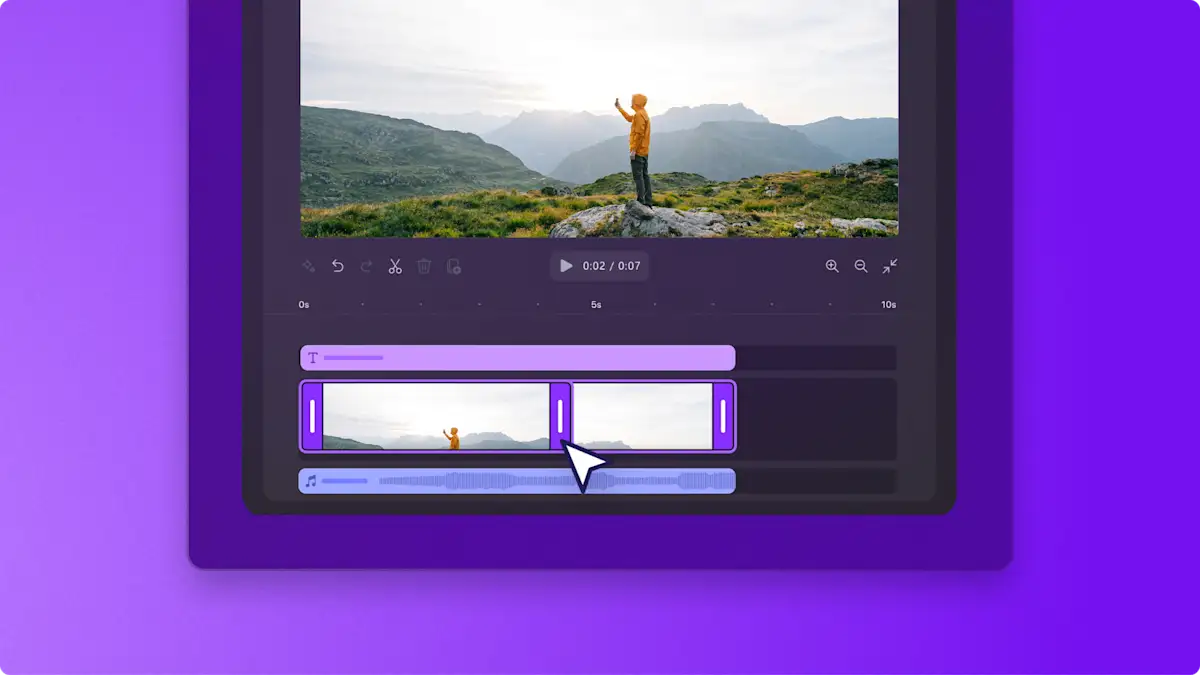
Watch and learn
Lire nos blogs associés


Comment rogner une vidéo ou une image en ligne

Comment supprimer les silences de l’audio et de la vidéo avec l’IA
Questions fréquemment posées
Quelle est la différence entre rogner, couper et recadrer ?
Le rognage d'une vidéo réduit-il sa qualité ?
What media formats can I use in Clipchamp?
How to cut the middle of a video online?
How to trim a video in Windows?